-
ps内存不足,小编告诉你ps提示内存不足怎么办
- 2018-03-30 09:48:12 来源:windows10系统之家 作者:爱win10
用Photoshop处理照片时,经常遇到内存不足的提示,这通常是电脑配置不够/photoshop版本较高占用内存较大所致。这就影响了使用者的体验了,一句话,怎么解决?很多的用户望文生叹。下面,小编就给大家带来了ps提示内存不足的解决方法了。
使用ps的用户就遇到了这么一个情况,就是在使用ps软件时,或是打开Ps软件时,系统出现提示内存不足,内存盘已满,在运行ps过程中,出现内存不足提示的部分图,也许这是设计师最头痛的问题吧。为此,小编就给大家带来了ps提示内存不足的方法了。
ps提示内存不足怎么办
在ps界面中点击“编辑”,选择“首选项”,再点击“性能”,弹出内存调节界面。
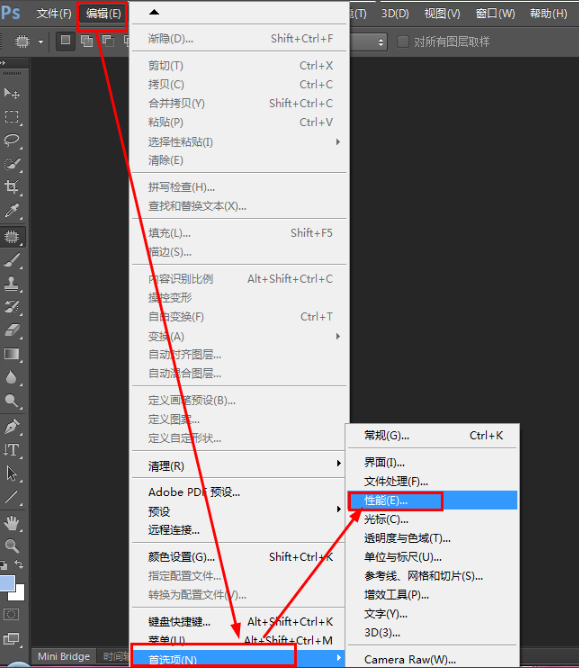
内存系统软件图解1
在此,可以查看到内存的“可用内存”大小,“ps可用大小”、暂存盘选取。
首先,我们将允许ps使用的内存大小调大一些。
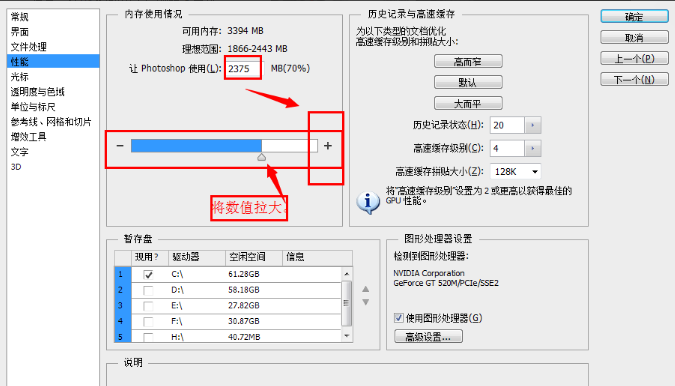
ps系统软件图解2
然后,设置暂存盘,将D、E、F勾选上(根据自己的盘符而定),然后将系统盘的勾去掉,当然,如果自己的系统盘足够大,也可以勾上。

内存系统软件图解3
设置完成后,重启ps软件,设置便能生效。
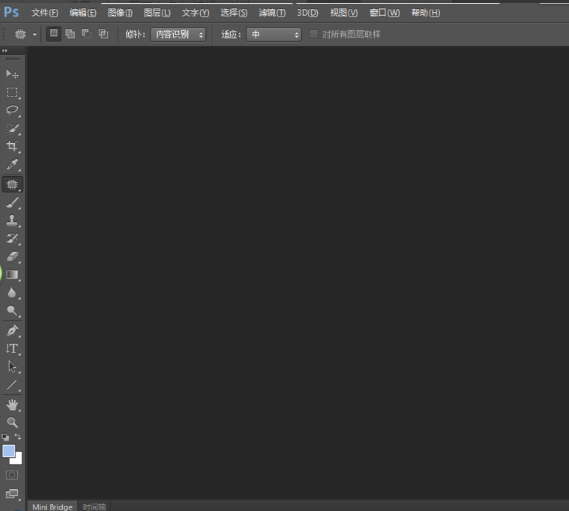
提示内存不足系统软件图解4
在使用ps的时候,难免会同时打开很多张图片,可是,图片打开越多,所占用的内存就越多,那么就可能使得运行缓慢,甚至导致内存不足。
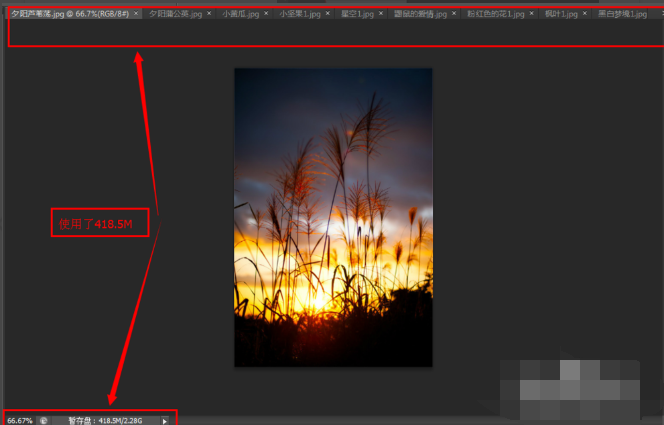
提示内存不足系统软件图解5
在保存图片的时候,遇到了这样的问题之后,可以讲设置要求降低一些进行保存。
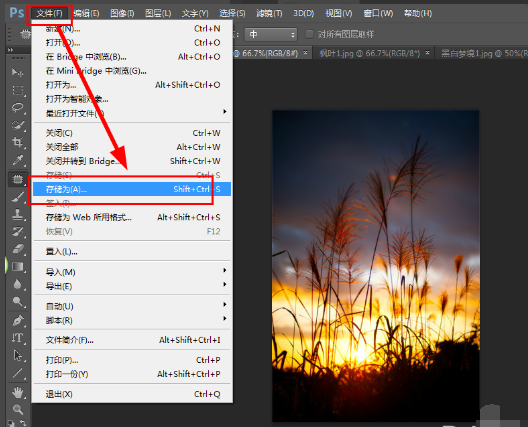
内存系统软件图解6
在保存设置中,我们可以选择“基线标准”,不使用“基线已优化”的选项,适当调整品质。
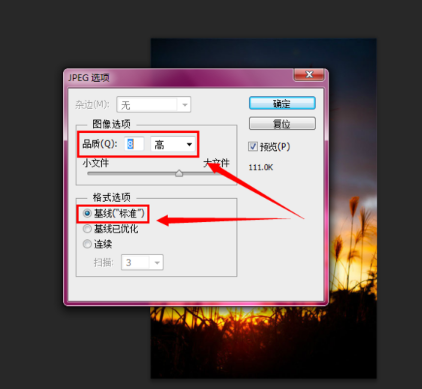
ps系统软件图解7
以上就是解决ps提示内存不足的操作方法了。
猜您喜欢
- Win10升级助手怎么卸载2015-05-31
- 安装win10系统激活密钥方法2017-04-25
- win7升级win10要多久2022-06-03
- 开机黑屏只有鼠标,小编告诉你电脑开机..2018-05-04
- acer重装win7系统方法2016-12-22
- w7系统标准版64位最新下载2017-01-09
相关推荐
- 电脑自动开机,小编告诉你怎么设置电脑.. 2018-03-21
- 笔记本wifi万能钥匙,小编告诉你笔记本.. 2018-04-10
- WIN8系统怎么回到桌面图文教程.. 2016-09-03
- 戴尔笔记本光驱不读盘解决方案.. 2016-08-20
- 如何安装音频设备,小编告诉你安装音频.. 2018-09-04
- 网络连接错误678的解决方法.. 2015-12-05





 系统之家一键重装
系统之家一键重装
 小白重装win10
小白重装win10
 最新离线快速刷QQ空间流量v1.1绿色版(qq空间刷流量软件)
最新离线快速刷QQ空间流量v1.1绿色版(qq空间刷流量软件) 谷歌浏览器绿化扩展工具
谷歌浏览器绿化扩展工具  深度技术win10系统下载32位专业版v201804
深度技术win10系统下载32位专业版v201804 深度技术Ghost win8 64位纯净版下载v201709
深度技术Ghost win8 64位纯净版下载v201709 萝卜家园ghost win8 64位专业版v201703
萝卜家园ghost win8 64位专业版v201703 几米浏览器 1.0.10.10官方版
几米浏览器 1.0.10.10官方版 雨林木风Ghos
雨林木风Ghos 深度技术ghos
深度技术ghos 萝卜家园Ghos
萝卜家园Ghos 新萝卜家园 G
新萝卜家园 G DVD-Cloner 2
DVD-Cloner 2 寿司浏览器 v
寿司浏览器 v McAfee AVERT
McAfee AVERT 萝卜家园win1
萝卜家园win1 果壳浏览器 v
果壳浏览器 v 大地系统 Gho
大地系统 Gho Microsoft Ed
Microsoft Ed 粤公网安备 44130202001061号
粤公网安备 44130202001061号